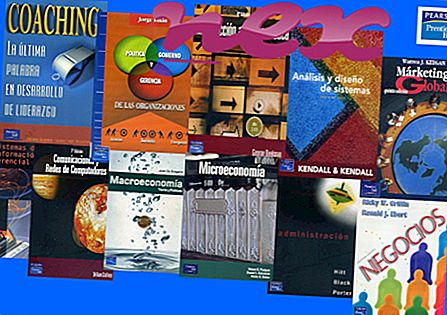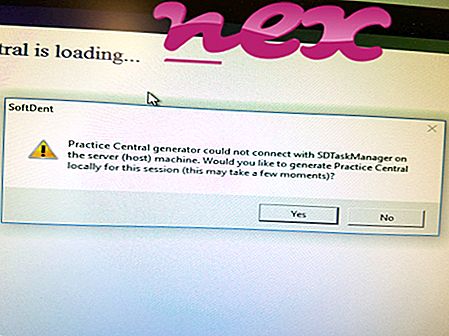Le fichier authentique Popup.exe est un composant logiciel de Dell SAS RAID Storage Manager de Dell .
Popup.exe est un fichier exécutable qui appartient à Dell SAS RAID Storage Manager, un programme qui permet aux utilisateurs de configurer, de surveiller et de gérer les configurations de stockage sur des disques durs au format RAID. Ce n'est pas un processus Windows essentiel et peut être désactivé s'il est connu qu'il crée des problèmes. Dell SAS RAID Storage Manager est un programme conçu pour la plate-forme Windows qui fournit des options de configuration et de gestion des baies pour les administrations système. Le programme permet l'extension de la capacité en ligne, la migration de niveau RAID et la suppression aléatoire de lecteurs logiques sans arrêt du système. Dell Inc. est une entreprise américaine qui développe, distribue, répare et prend en charge des produits et services informatiques dans le monde entier. Fondée par Michael Dell en 1984, elle se situe aujourd'hui au 51e rang de la liste Fortune 500. Avec de nombreuses nouvelles acquisitions d'entreprises à son actif, Dell a pénétré de nombreux nouveaux marchés technologiques. C'est l'une des plus grandes sociétés technologiques au monde, employant plus de 103 300 personnes dans le monde.
Popup signifie Dell SAS RAID Storage Manager Popup Service
L'extension .exe sur un nom de fichier indique un fichier exécutable exe. Les fichiers exécutables peuvent, dans certains cas, endommager votre ordinateur. Par conséquent, veuillez lire ci-dessous pour décider par vous-même si le Popup.exe sur votre ordinateur est un cheval de Troie que vous devez supprimer, ou s'il s'agit d'un fichier appartenant au système d'exploitation Windows ou à une application de confiance.

Le processus connu sous le nom de popup appartient au logiciel MegaRAID Storage Manager ou Dell SAS RAID Storage Manager de LSI (www.lsi.com).
Description: popup.exe n'est pas essentiel à Windows et causera souvent des problèmes. Le fichier Popup.exe est situé dans un sous-répertoire de "C: \ Program Files (x86)" (commun est C: \ Program Files (x86) \ MegaRAID Storage Manager \ MegaPopup \ ou C: \ Program Files (x86) \ Dell SAS RAID Storage Manager \ MegaPopup \ ). Les tailles de fichier connues sous Windows 10/8/7 / XP sont 102 400 octets (40% de toutes les occurrences), 61526 octets, 81096 octets ou 61440 octets.
Le programme n'est pas visible. Ce n'est pas un fichier de base Windows. Le logiciel est chargé pendant le processus de démarrage de Windows (voir Clé de registre: MACHINE \ Run). Le processus écoute ou envoie des données sur des ports ouverts vers un réseau local ou Internet. Il s'agit d'un fichier sans information sur son développeur. Le logiciel peut être supprimé à l'aide de l'applet Ajout / Suppression de programmes du Panneau de configuration. Par conséquent, la cote de sécurité technique est dangereuse à 46% ; mais vous devez également comparer cette note avec les avis des utilisateurs.
Désinstallation de cette variante: le fournisseur de logiciels offre la possibilité d'effectuer les opérations suivantes:
- rechercher de l'aide sur le site Web de l'entreprise
- désinstaller le programme associé (Démarrer> Panneau de configuration> Désinstaller un programme> MegaRAID Storage Manager ou Dell SAS RAID Storage Manager )
Informations externes de Paul Collins:
- "Pop-Up_Blocker" peut s'exécuter au démarrage. Un composant Tweak-XP bloque les fenêtres contextuelles des publicités dans Internet Explorer. Peut être activé / désactivé via Tweak-XP → Internet Tweaks
Important: certains logiciels malveillants se camouflent en tant que Popup.exe, en particulier lorsqu'ils se trouvent dans le dossier C: \ Windows ou C: \ Windows \ System32. Par conséquent, vous devriez vérifier le processus Popup.exe sur votre PC pour voir s'il s'agit d'une menace. Nous recommandons Security Task Manager pour vérifier la sécurité de votre ordinateur. C'était l'un des meilleurs choix de téléchargement du Washington Post et de PC World .
Un ordinateur propre et bien rangé est la condition essentielle pour éviter les problèmes avec Popup. Cela signifie exécuter une analyse des logiciels malveillants, nettoyer votre disque dur à l'aide de 1 cleanmgr et 2 sfc / scannow, 3 désinstaller les programmes dont vous n'avez plus besoin, vérifier les programmes de démarrage automatique (à l'aide de 4 msconfig) et activer la mise à jour automatique de Windows 5. N'oubliez pas d'effectuer des sauvegardes périodiques ou au moins de définir des points de restauration.
Si vous rencontrez un problème réel, essayez de vous rappeler la dernière chose que vous avez faite ou la dernière chose que vous avez installée avant que le problème n'apparaisse pour la première fois. Utilisez la commande 6 resmon pour identifier les processus à l'origine de votre problème. Même pour les problèmes graves, plutôt que de réinstaller Windows, il vaut mieux réparer votre installation ou, pour Windows 8 et versions ultérieures, exécuter la commande 7 DISM.exe / Online / Cleanup-image / Restorehealth. Cela vous permet de réparer le système d'exploitation sans perdre de données.
Pour vous aider à analyser le processus Popup.exe sur votre ordinateur, les programmes suivants se sont révélés utiles: Un gestionnaire des tâches de sécurité affiche toutes les tâches Windows en cours d'exécution, y compris les processus cachés intégrés, tels que la surveillance du clavier et du navigateur ou les entrées de démarrage automatique. Une cote de risque de sécurité unique indique la probabilité que le processus soit un logiciel espion, un logiciel malveillant ou un cheval de Troie potentiel. B Malwarebytes Anti-Malware détecte et supprime les logiciels espions, les adwares, les chevaux de Troie, les enregistreurs de frappe, les logiciels malveillants et les trackers de votre disque dur.
Fichier associé:
bitcometbho_1.4.11.9.dll ravcpdkz.exe winqud32.exe Popup.exe bgantiphishingiebho.dll smartsettings.exe npf_devolo.sys hotkeyui.exe colorvisionstartup.exe mtoolsc.dll thumbs.db